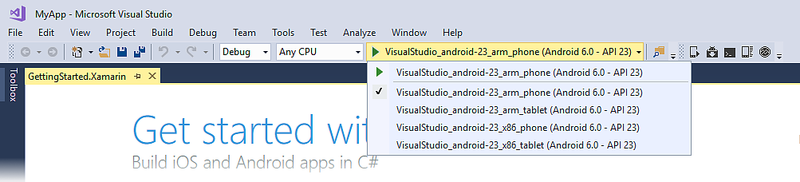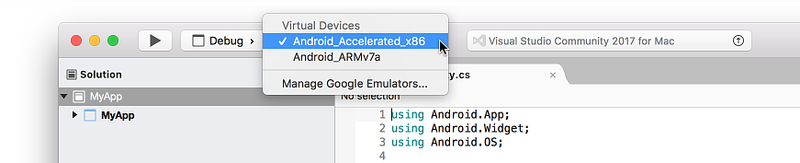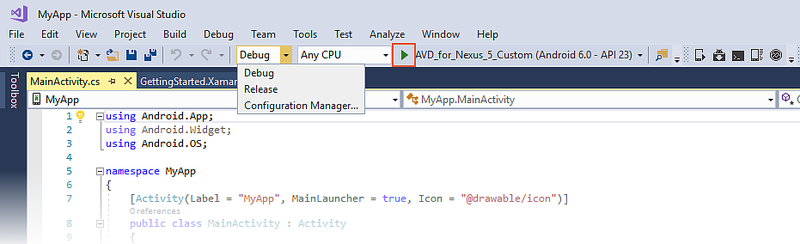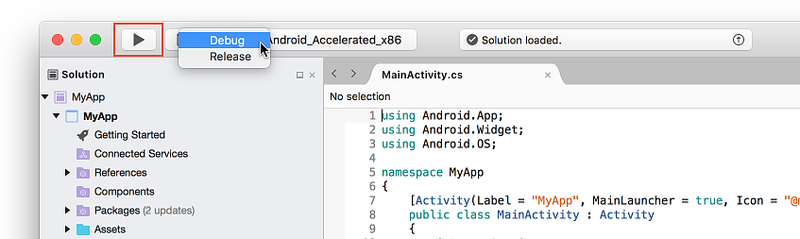本指南介绍如何在 Android Emulator 中启动虚拟设备以调试和测试应用。
可使用各种配置运行 Android Emulator(作为“使用 .NET 进行移动开发”工作负荷的一部分进行安装)来模拟各种 Android 设备。 其中的每个配置都创建为虚拟设备。 本指南介绍如何从 Visual Studio 启动模拟器以及如何在虚拟设备中运行应用。 有关配置 Android Emulator 和创建新的虚拟设备的信息,请参阅 Android Emulator 设置。
使用预配置的虚拟设备
Visual Studio 包含预配置虚拟设备,可以在“设备”下拉菜单中查看。 例如,在下面的 Visual Studio 2017 屏幕截图中,多个预配置虚拟设备都可用:
VisualStudio_android-23_arm_phone
VisualStudio_android-23_arm_tablet
VisualStudio_android-23_x86_phone
VisualStudio_android-23_x86_tablet
通常情况下,你会选择“VisualStudio_android-23_x86_phone”虚拟设备来测试和调试手机应用。 如果这些预配置虚拟设备中有一个能够满足需求(即与应用的目标 API 级别一致),请跳转到启动仿真器,开始在仿真器中运行应用。 (如果尚不熟悉 Android API 级别,请参阅了解 Android API 级别。)
如果 Xamarin.Android 项目使用的目标框架级别与可用虚拟设备都不兼容,不可用的虚拟设备会在下拉菜单中的“不支持的设备”下列出。 例如,以下项目的目标框架设为 Android 7.1 Nougat (API 25),这与此示例中所列的 Android 6.0 虚拟设备不兼容:
可以单击“更改最低 Android 目标”,更改项目的最低 Android 版本,使其与可用虚拟设备的 API 级别一致。 也可以使用 Android Device Manager 新建支持目标 API 级别的虚拟设备。 必须先安装新 API 级别对应的系统映像(请参阅设置用于 Xamarin.Android 的 Android SDK),然后才能为虚拟设备配置此 API 级别。
编辑虚拟设备
若要修改虚拟设备(或创建新的虚拟设备),必须使用 Android Device Manager。
启动仿真器
在 Visual Studio 的顶部附近,有一个可用于选择“调试”或“发布”模式的下拉菜单。 选择“调试”可在应用启动后将调试器附加到仿真器内运行的应用程序进程。 选择“发布”模式可禁用调试器(但是,仍可运行应用并使用 LOG 语句进行调试)。 在设备下拉菜单中选择虚拟设备后,选择“调试”或“发布”模式,然后单击“播放”按钮运行应用程序:
仿真器启动后,Xamarin.Android 将应用部署到仿真器。 仿真器会使用配置的虚拟设备映像运行此应用。 Android Emulator 的示例屏幕截图如下所示。 在此示例中,仿真器在运行名为 MyApp 的空白应用:
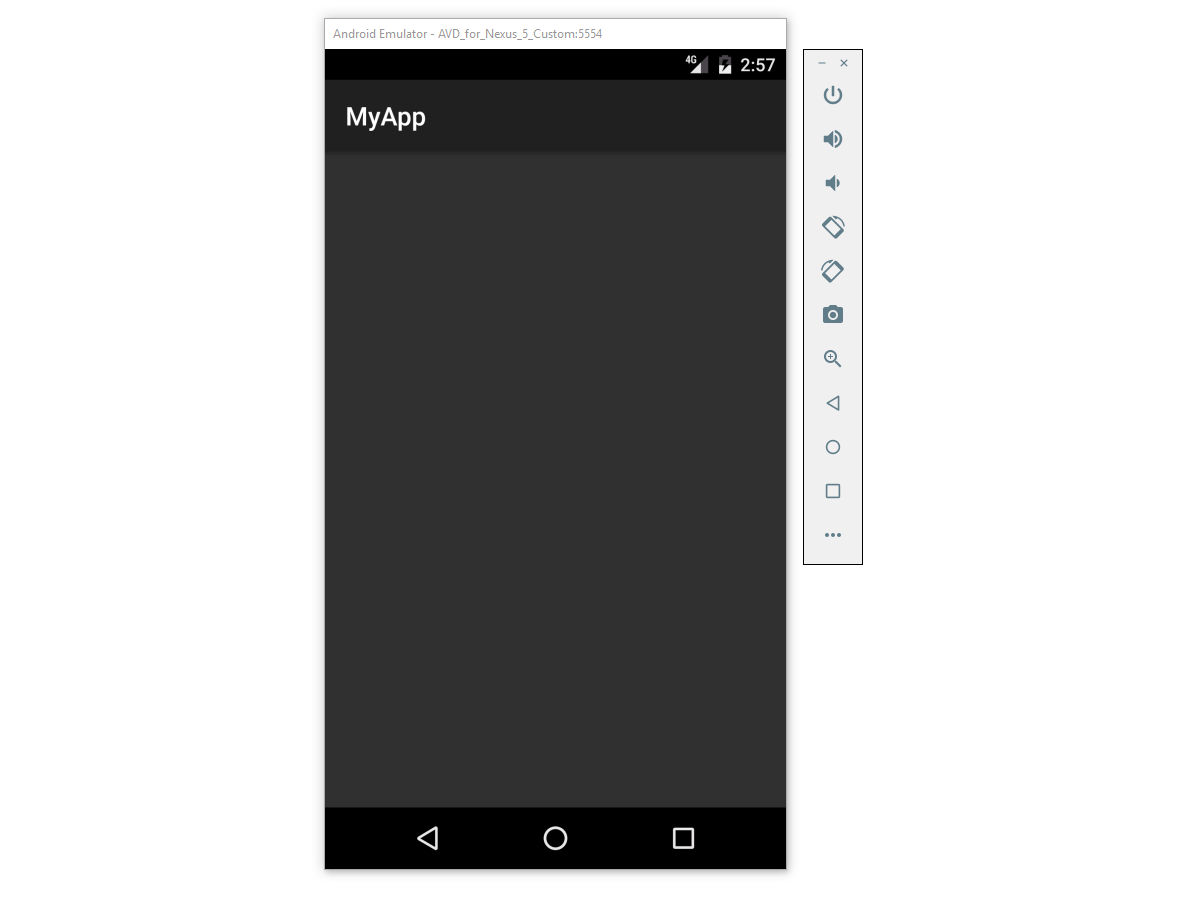
可以一直运行仿真器:无需关闭仿真器并在每次启动应用时等待重启。 当 Xamarin.Android 应用首次在仿真器中运行时,将会先安装面向目标 API 级别的 Xamarin.Android 共享运行时,再安装应用。 运行时安装过程可能需要一段时间,请耐心等待。 仅当首次向仿真器部署 Xamarin.Android 应用时,才会安装运行时 - 后续部署速度会更快,因为仅将应用复制到仿真器。
快速启动
较新版本的 Android Emulator 包含一个名为“快速启动”的功能,只需几秒钟即可启动模拟器。 关闭仿真器时,它会拍摄虚拟设备状态的快照,以便在重启时从该状态快速还原。 要使用此功能,需要以下工具:
- Android Emulator 版本 27.0.2 或更高版本
- Android SDK Tools 版本 26.1.1 或更高版本
安装了上述版本的仿真器和 SDK 工具后,默认情况下会启用“快速启动”功能。
由于尚未创建快照,虚拟设备的首次冷启动没有加快速度:
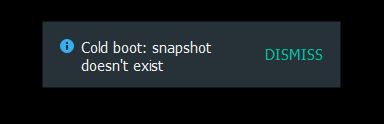
退出仿真器时,“快速启动”在快照中保存仿真器的状态:
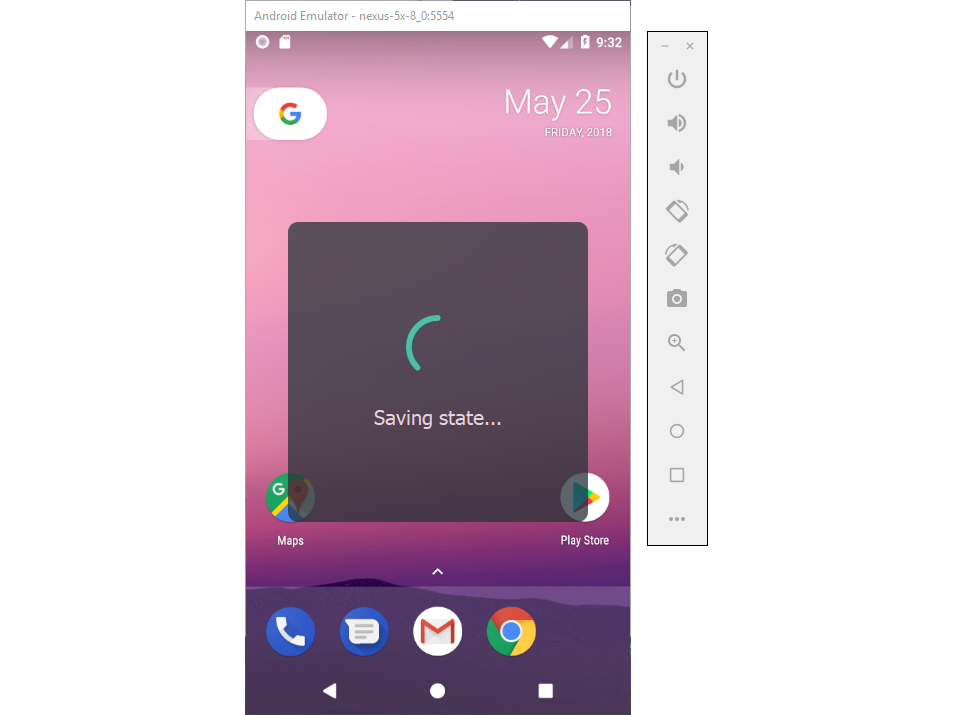
之后,启动虚拟设备的速度大幅加快,因为仿真器只需还原关闭仿真器时的状态。
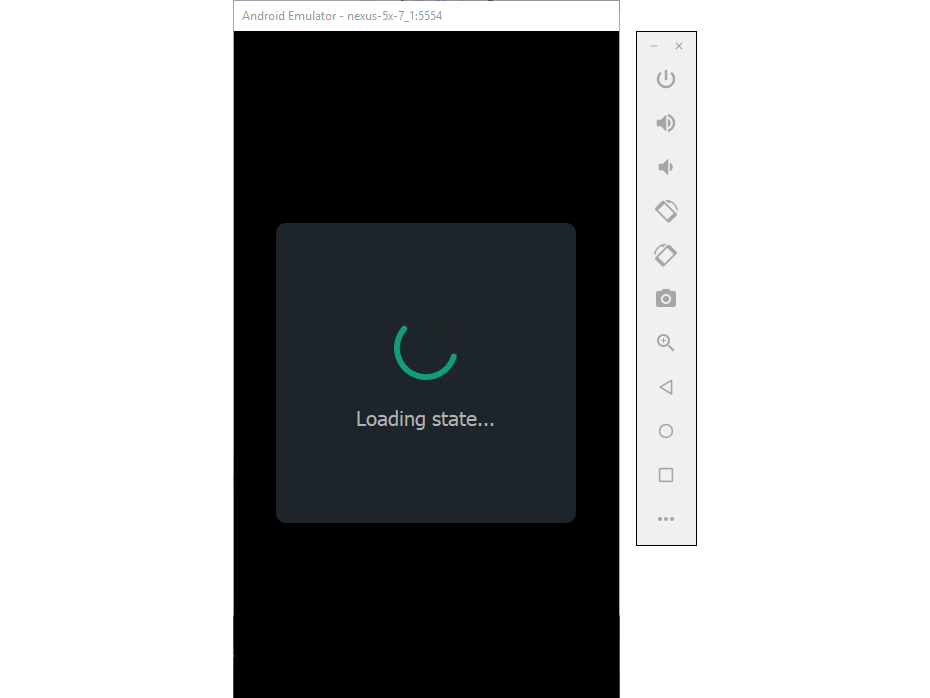
疑难解答
有关常见模拟器问题的技巧和解决方法,请参阅 Android Emulator 疑难解答。
总结
本指南介绍如何配置 Android Emulator,以便能够运行和测试 Xamarin.Android 应用。 其中介绍了使用预配置的虚拟设备启动仿真器的步骤,并提供了将应用程序从 Visual Studio 部署到仿真器的步骤。
若要深入了解如何使用 Android Developer,请参阅以下 Android 开发者主题: